zabbix web界面
选择语言



修改仪表盘
zabbix默认仪表盘

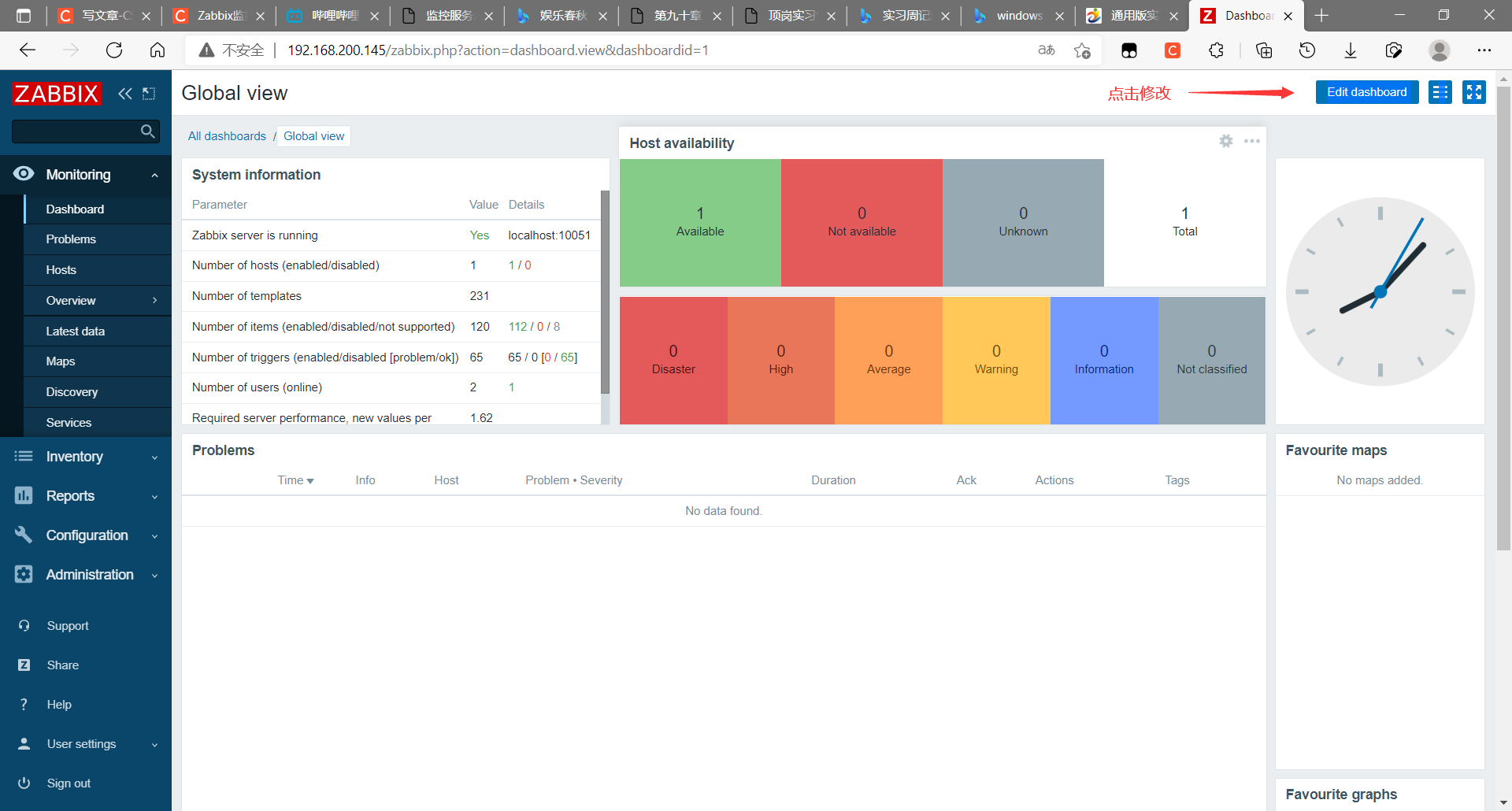

修改后
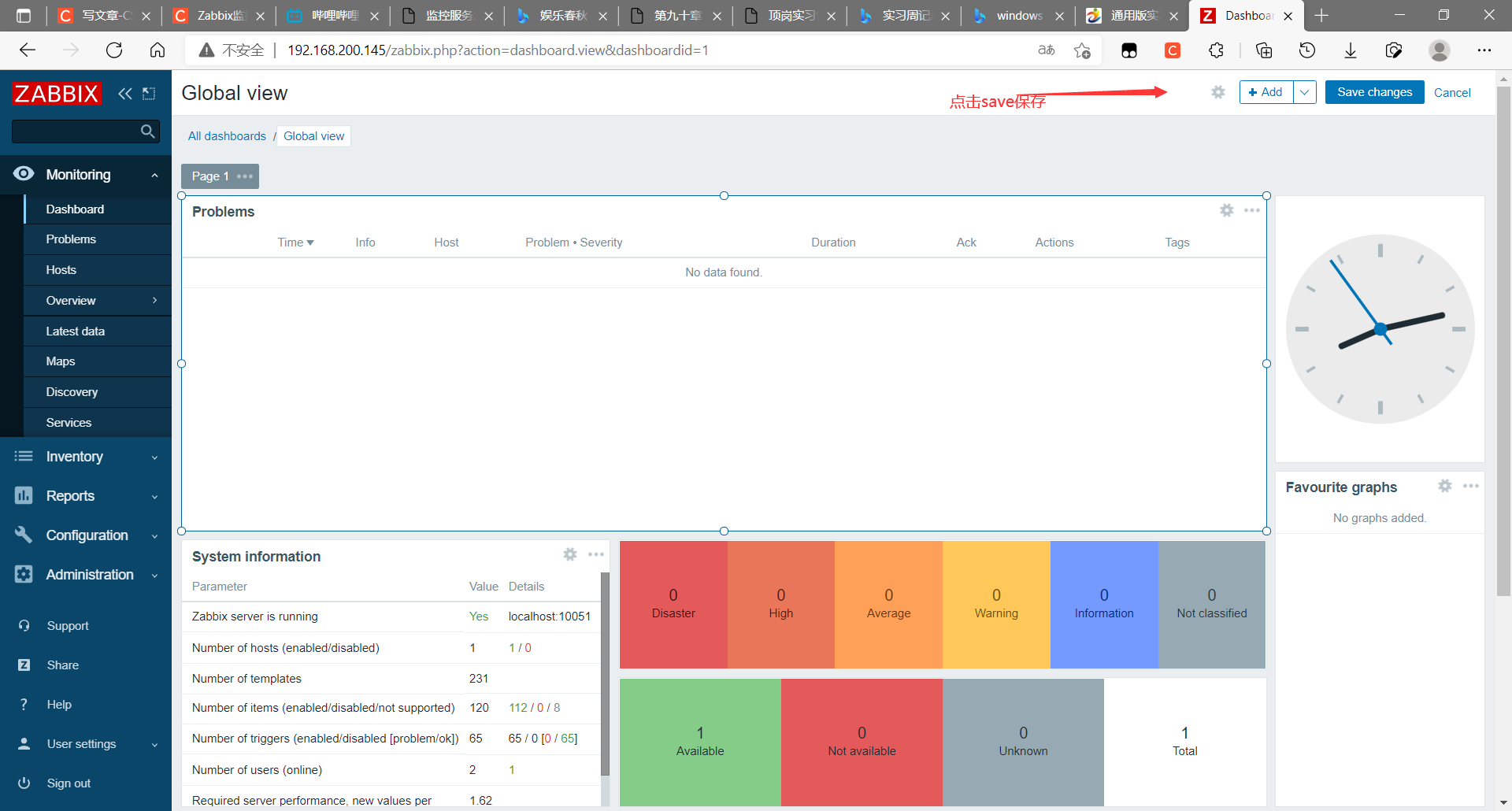
问题

主机

图形
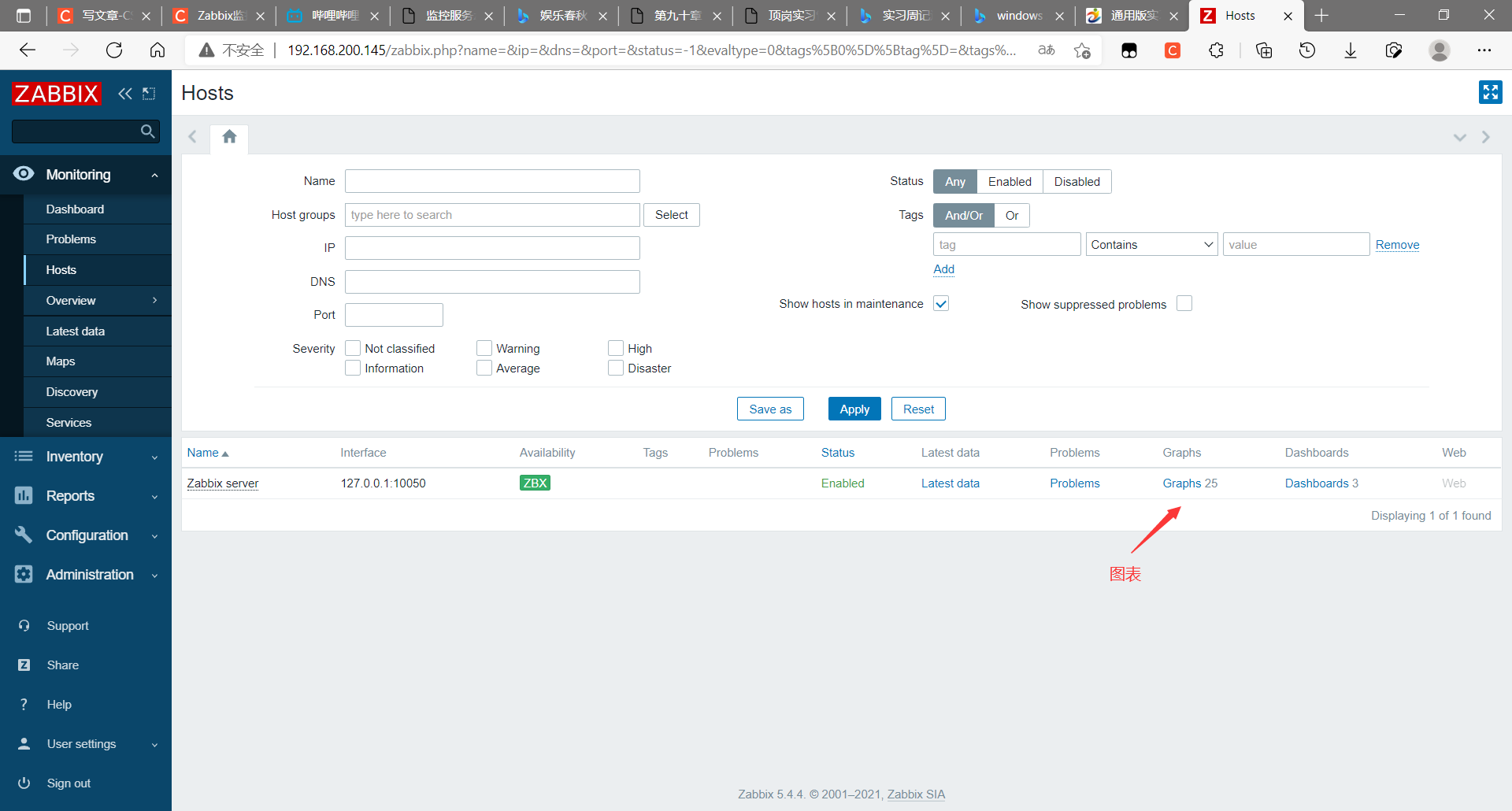



最新数据
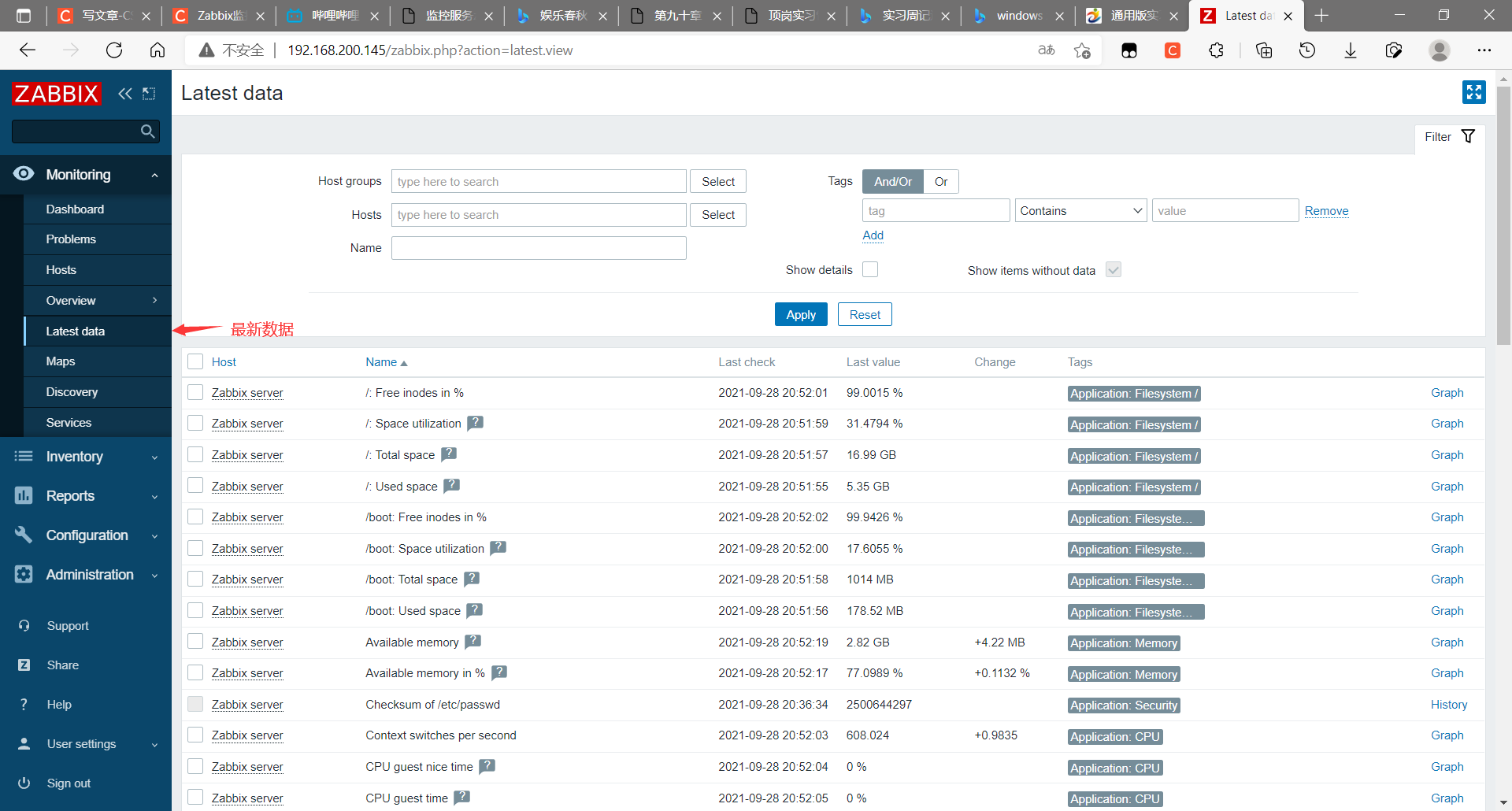
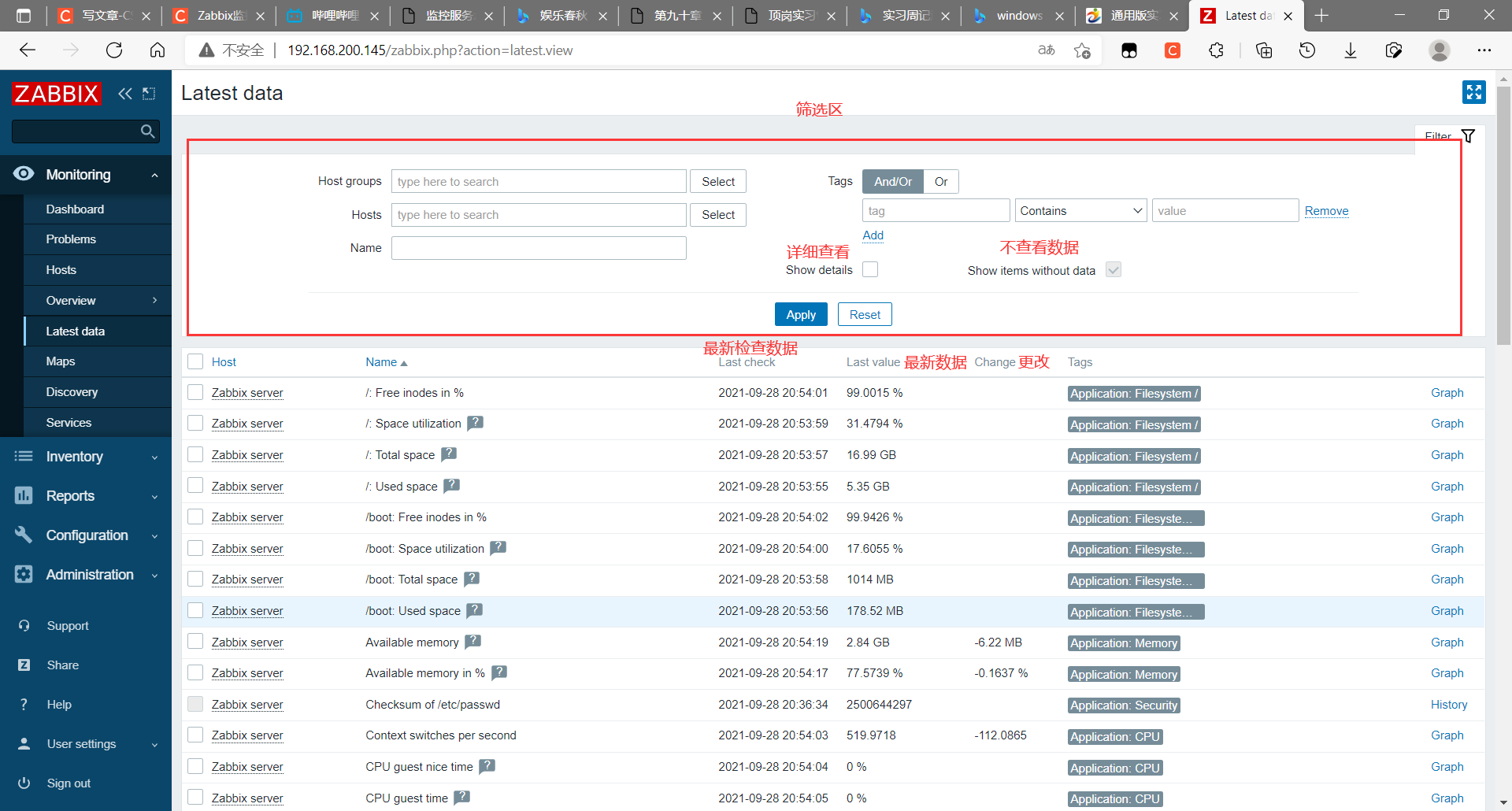
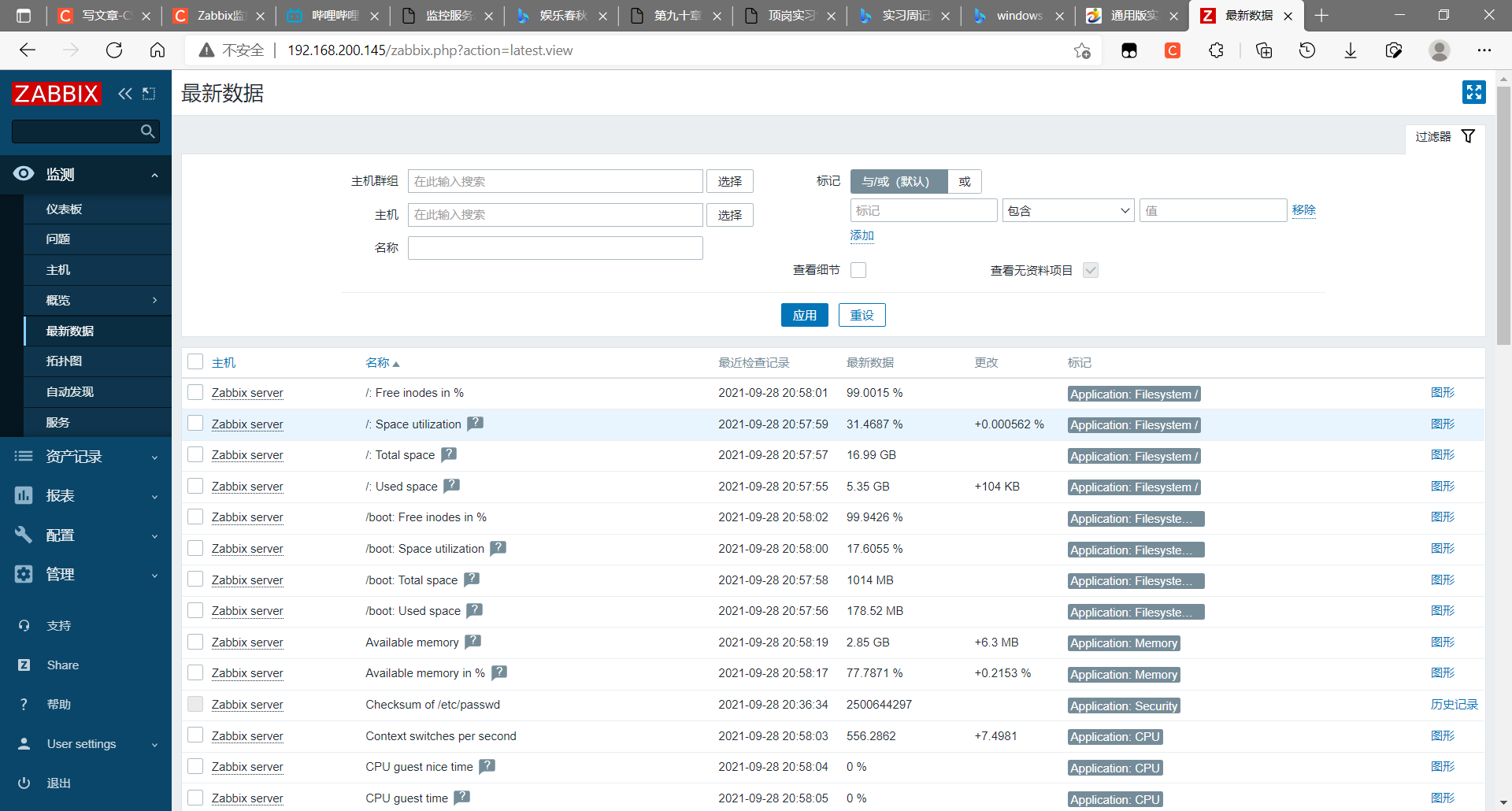
报表


触发器


审计
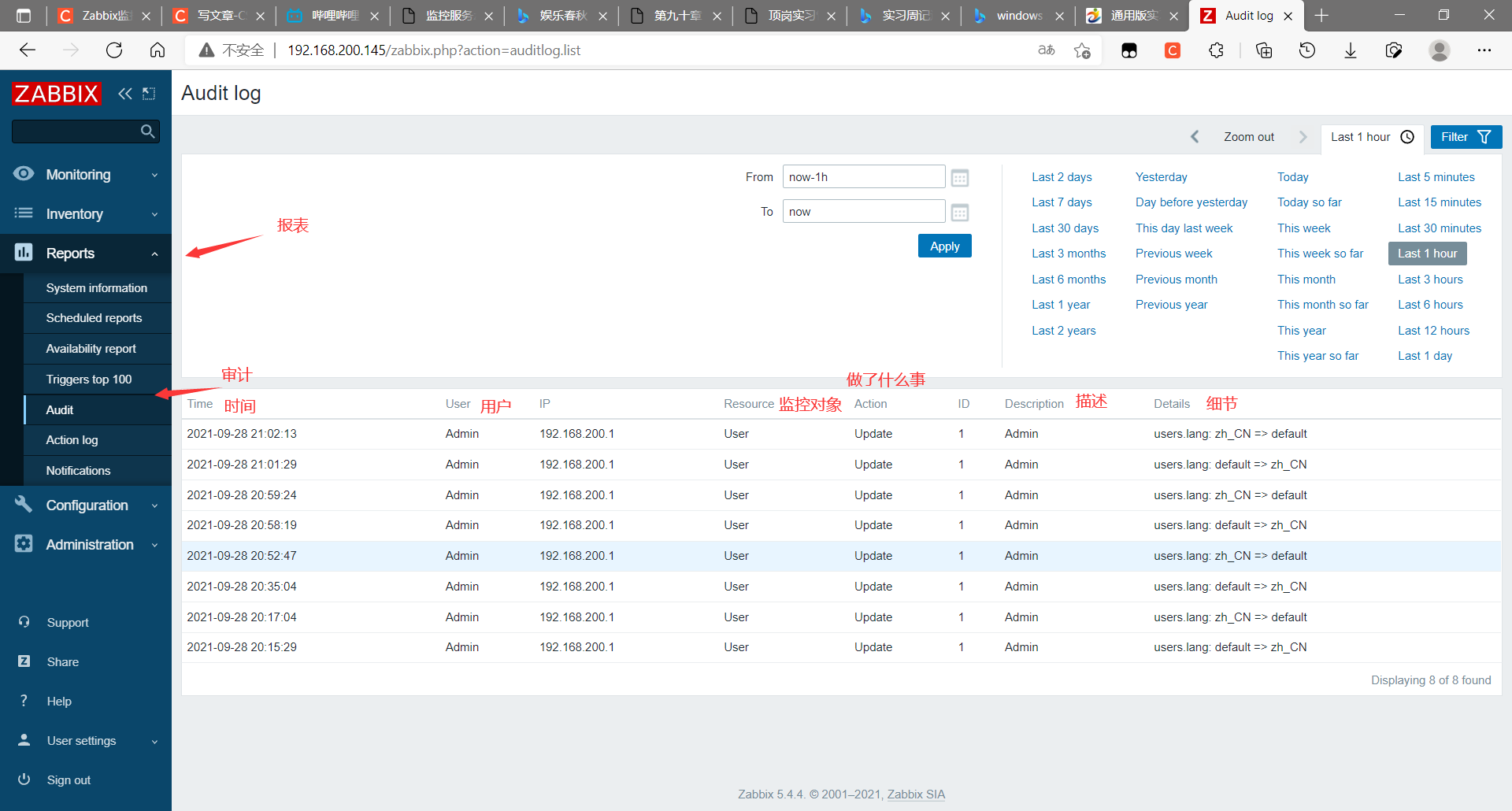
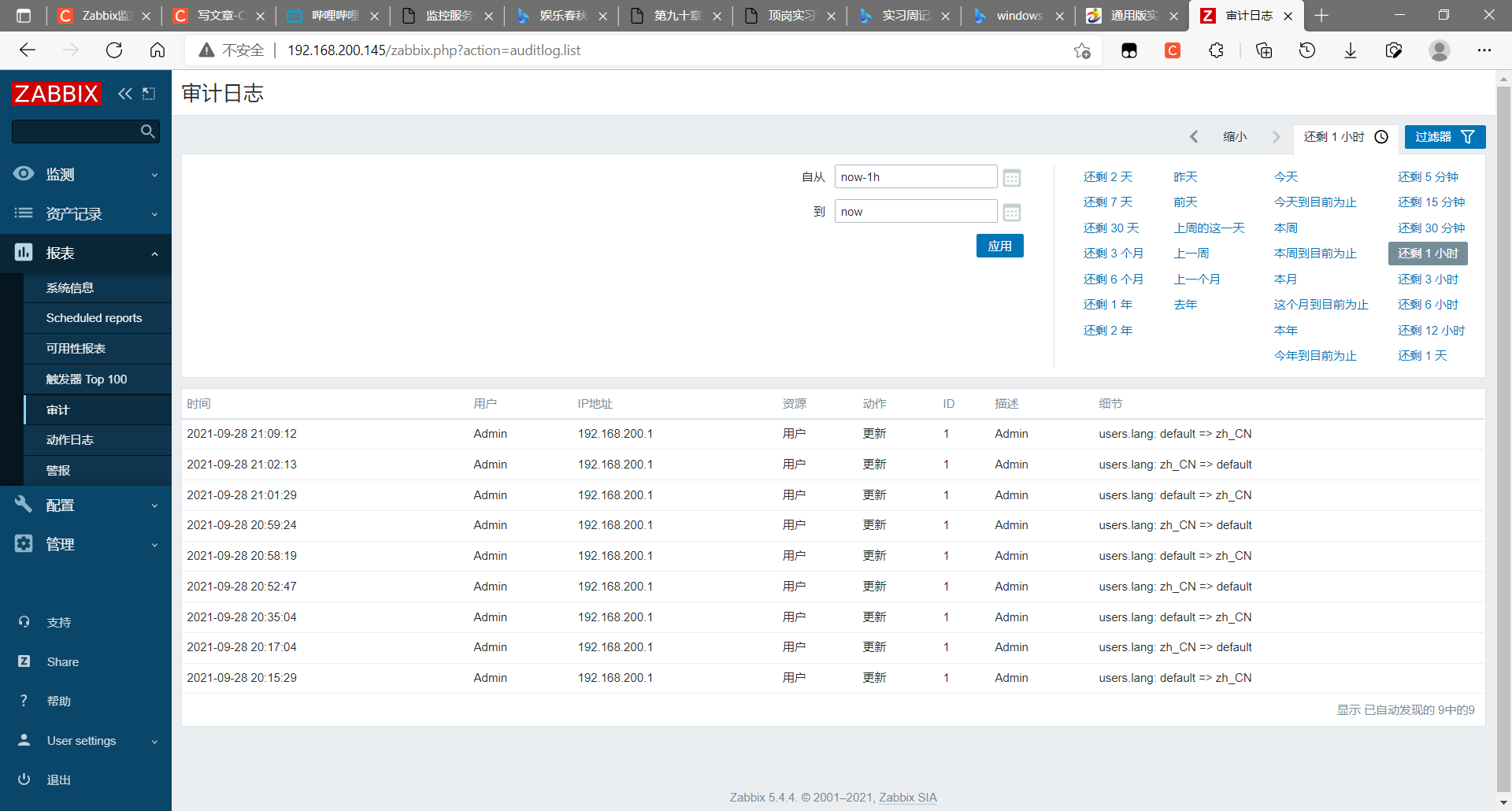
主机组

配置主机
//传递安装包
[root@server ~]# scp zabbix-5.4.4.tar.gz 192.168.200.146:/usr/src/
The authenticity of host '192.168.200.146 (192.168.200.146)' can't be established.
ECDSA key fingerprint is SHA256:lHjJVpgxAHQML7Nzdt8CT4/1AZePELgM5EEUPTONw9A.
Are you sure you want to continue connecting (yes/no/[fingerprint])? yes
Warning: Permanently added '192.168.200.146' (ECDSA) to the list of known hosts.
root@192.168.200.146's password:
zabbix-5.4.4.tar.gz 100% 23MB 123.7MB/s 00:00
//解压
[root@localhost src]# tar xf zabbix-5.4.4.tar.gz
//安装依赖包
[root@localhost src]# yum -y install gcc gcc-c++ make pcre-devel
//创建用户
[root@localhost src]# useradd -r -M -s /sbin/nologin zabbix
//编译安装
[root@localhost zabbix-5.4.4]# ./configure --enable-agent && make install
//生成主机名
[root@localhost zabbix-5.4.4]# tr -dc A-Za-z0-9 < /dev/urandom | head -c 10 | xargs
fdvxG5Gzo9
//修改配置文件
[root@localhost zabbix-5.4.4]# vim /usr/local/etc/zabbix_agentd.conf
Server=192.168.200.145
ServerActive=192.168.200.145
Hostname=fdvxG5Gzo9
//关闭防火墙
[root@localhost zabbix-5.4.4]# systemctl stop firewalld
[root@localhost zabbix-5.4.4]# systemctl disable firewalld
Removed /etc/systemd/system/multi-user.target.wants/firewalld.service.
Removed /etc/systemd/system/dbus-org.fedoraproject.FirewallD1.service.
[root@localhost zabbix-5.4.4]# setenforce 0
[root@localhost zabbix-5.4.4]# zabbix_agentd
[root@localhost zabbix-5.4.4]# ss -antl
State Recv-Q Send-Q Local Address:Port Peer Address:Port
LISTEN 0 128 0.0.0.0:22 0.0.0.0:*
LISTEN 0 128 0.0.0.0:10050 0.0.0.0:*
LISTEN 0 128 [::]:22 [::]:*
在web界面添加主机


添加模板
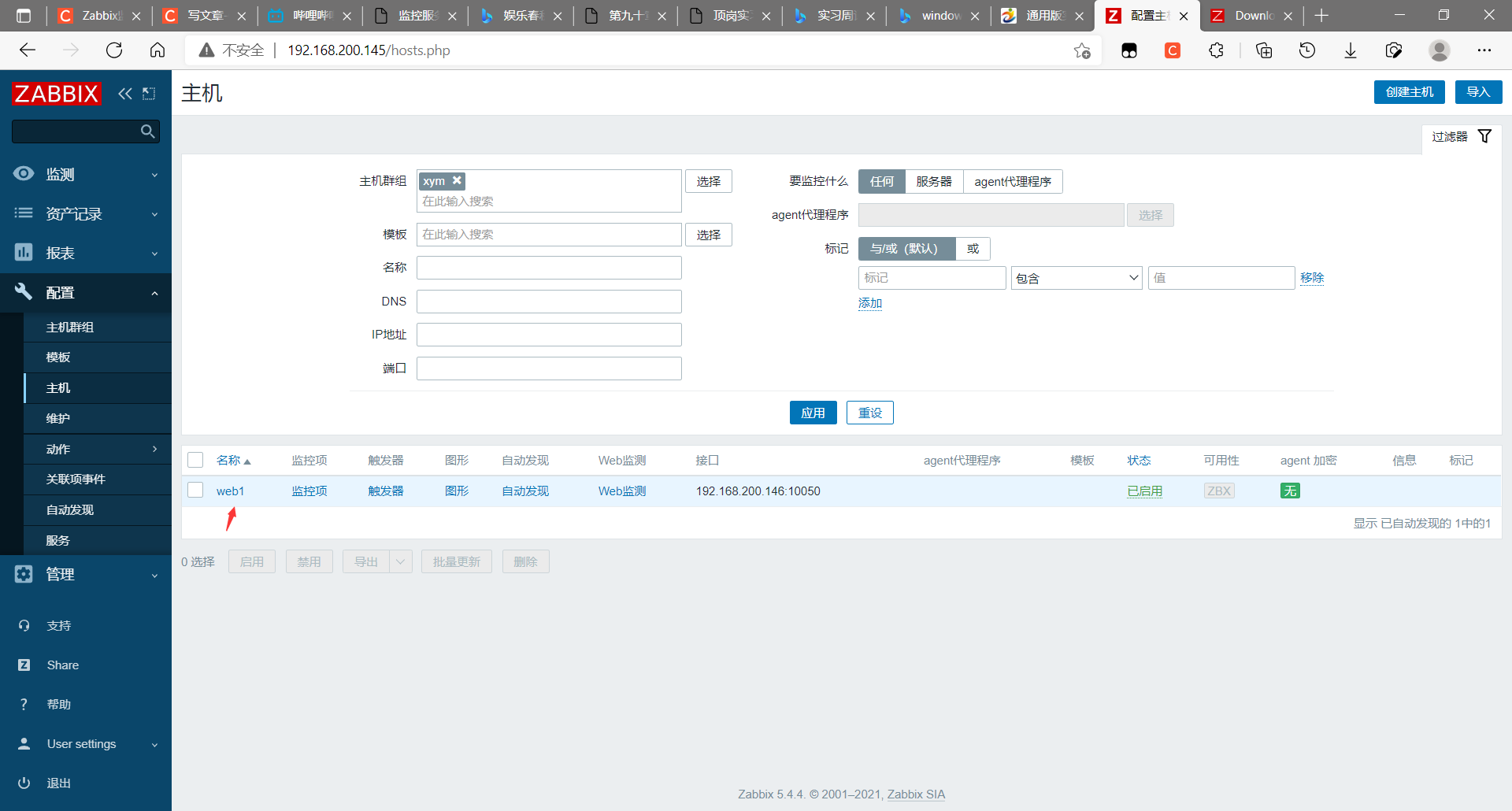


等待一会刷新变绿就部署完成了

监控配置步骤:
创建主机组
创建主机
- 安装agent(创建zabbix用户)
- 在web界面添加主机
- 把主机添加到主机组
添加监控项
手动添加监控项
通过模块添加监控项
添加触发器
配置用户媒介
添加动作
手动触发验证
最后
以上就是贪玩过客最近收集整理的关于zabbix web界面zabbix web界面的全部内容,更多相关zabbix内容请搜索靠谱客的其他文章。
本图文内容来源于网友提供,作为学习参考使用,或来自网络收集整理,版权属于原作者所有。








发表评论 取消回复